Microsoft ประกาศในหน้าเว็บ Support แนะนำวิธี optimize ให้ Windows 11 มีประสิทธิภาพการเล่นเกมที่สูงขึ้น โดยระบุว่าให้เข้าไปตั้งค่าปิดฟีเจอร์ Memory Integrity กับ Virtual Machine Platform (VMP) หากใครเคยเปิดไว้ เนื่องจากพบว่าการเปิดมีผลต่อคุณภาพการเล่นเกม โดยเว็บไซต์ Tom’s Hardware ลองทดสอบเทียบกันระหว่างเปิด-ปิด พบประสิทธิภาพต่างกันราว 5-10% เลย

ก่อนหน้านี้มี feedback จากผู้ใช้จำนวนมากร้องเรียนถึง Microsoft ว่าหลังอัปเกรดจาก Windows 10 มาเป็น 11 แล้ว เจอปัญหาเฟรมเรตเกมดร็อปลงชัดเจน ซึ่งพอสืบทราบมาก็พบว่าเป็นปัญหาจาก 2 อย่างนี้เอง แบ่งออกเป็น VMP ที่ใส่ไว้เพื่อให้จำลองใช้งานแอป Android ได้ และ Memory Integrity เอาไว้ป้องกันการโจมตีจากโค้ดอันตราย คาดว่าทั้งคู่น่าจะมีไดรเวอร์บางอย่างที่ไปทำงานขัดกับระบบเดิมของเครื่อง Microsoft เลยตัดสินใจเปิดให้ผู้ใช้เลือกได้เองว่าจะเปิดหรือปิดฟีเจอร์นี้
วิธีตั้งค่าปิดฟีเจอร์ Memory Integrity
- พิมพ์ค้นหา Core isolation ในช่อง Search
- ที่หมวด Memory integrity หากเปิดเป็น On อยู่ ให้เลือกปิด toggle เป็น Off
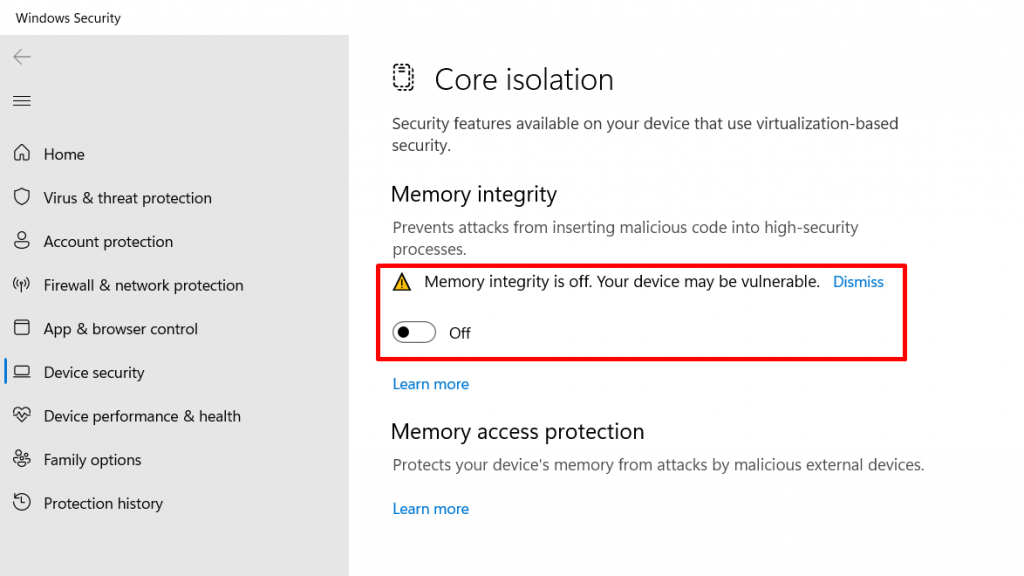
วิธีตั้งค่าปิดฟีเจอร์ Virtual Machine Platform
- พิมพ์ค้นหา Turn Windows features on or off ในช่อง Search
- เลื่อนลงมาล่าง ๆ หาคำว่า Virtual Machine Platform
- หากโดนติ๊กเปิดไว้อยู่ ให้ติ๊กออกด้านหน้าและกด OK
- เครื่องจะบังคับ Restart 1 รอบ
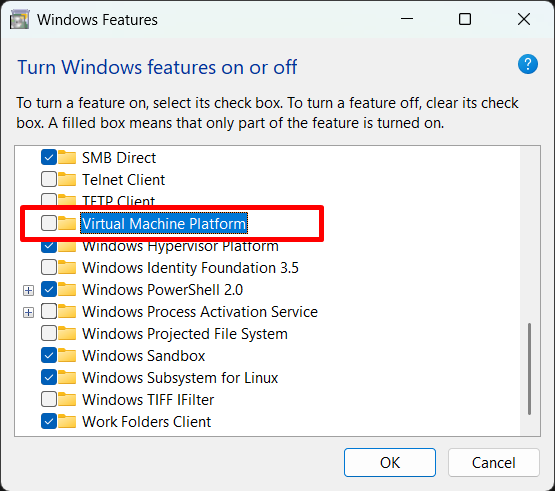
อย่างไรก็ตาม การปิด VMP จะทำให้ใช้งานแอป Android ไม่ได้ และ Microsoft เตือนว่าการปิด Memory Integrity อาจทำให้อุปกรณ์มีความเสี่ยงต่อภัยคุกคามสูงขึ้น ซึ่งการเปิดโอกาสให้เลือกได้นี้หมายความว่าผู้ใช้ต้องเลือกจัดลำดับความสำคัญเองว่าต้องการอย่างไหนมากกว่ากัน ระหว่างความปลอดภัยกับประสิทธิภาพ แต่หลังจากนี้ค่า default จะตั้งมาให้เป็นแบบเปิดใช้ให้ก่อนทั้งหมด
ที่มา : Microsoft, Tom’s Hardware
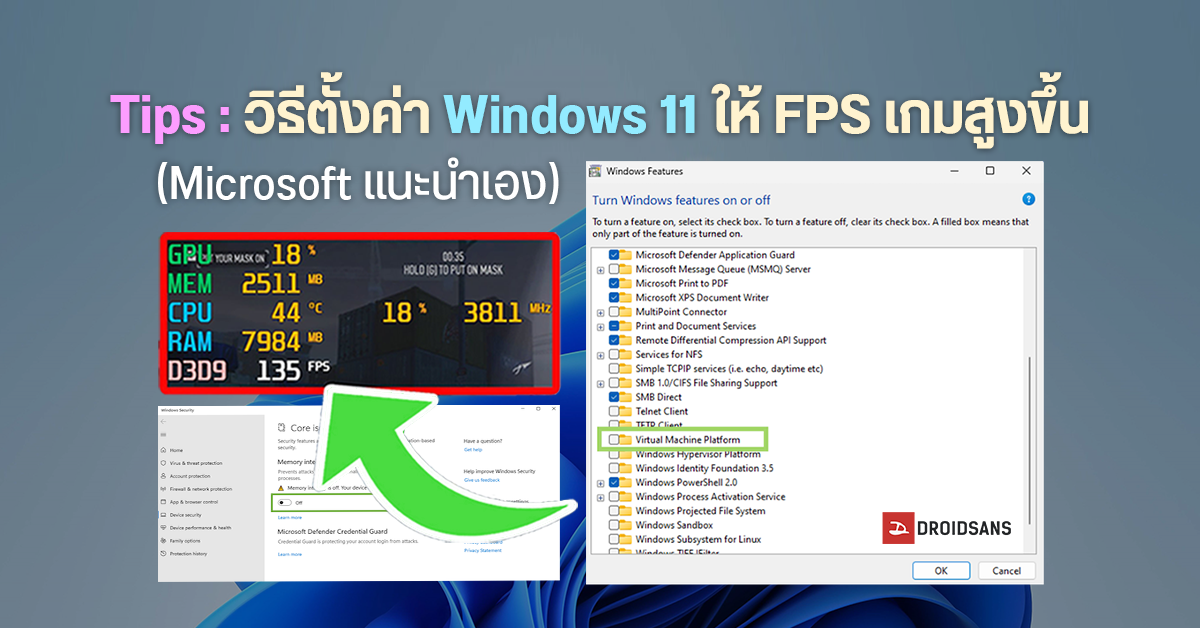
Comment